IDEA2020.1.2创建web项目配置Tomcat的详细教程
这篇文章主要介绍了IDEA2020.1.2创建web项目配置Tomcat的详细教程,本文给大家介绍的非常详细,对大家的学习或工作具有一定的参考借鉴价值,需要的朋友可以参考下
本文章是一篇IDEA创建web项目配置Tomcat的整合文章,并非原创,原文链接
https://blog.csdn.net/qq_45738810/article/details/107842532
https://www.cnblogs.com/shindo/p/7272646.html
作为初学者,先看了第一个链接里大佬的文章又看其他的文章表示很懵,为了避免各位和我一样,所以在此整合一下,希望能帮到各位!
第一步,先创建一个普通的Java项目

第二步,创建web项目。右键项目名–>Add Frameworks Support
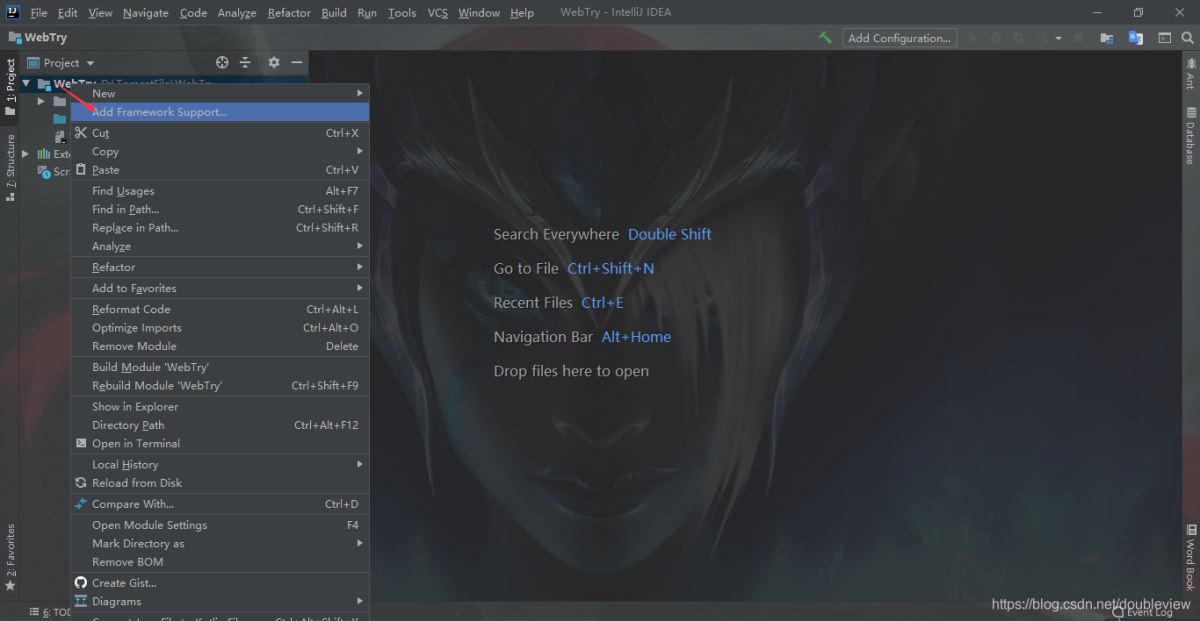
勾选Web Application然后OK

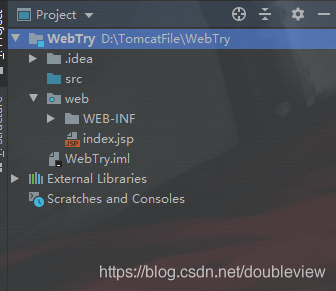
然后在web/WEB_INF 目录下创建两个文件夹:classes和lib

之后配置文件夹路径;快捷键ctrl + shift + Alt + s -> Modules-> Paths -> 选中“Use module compile out path” -> 将Outputpath 和Test output path 路径都设置为classes文件夹
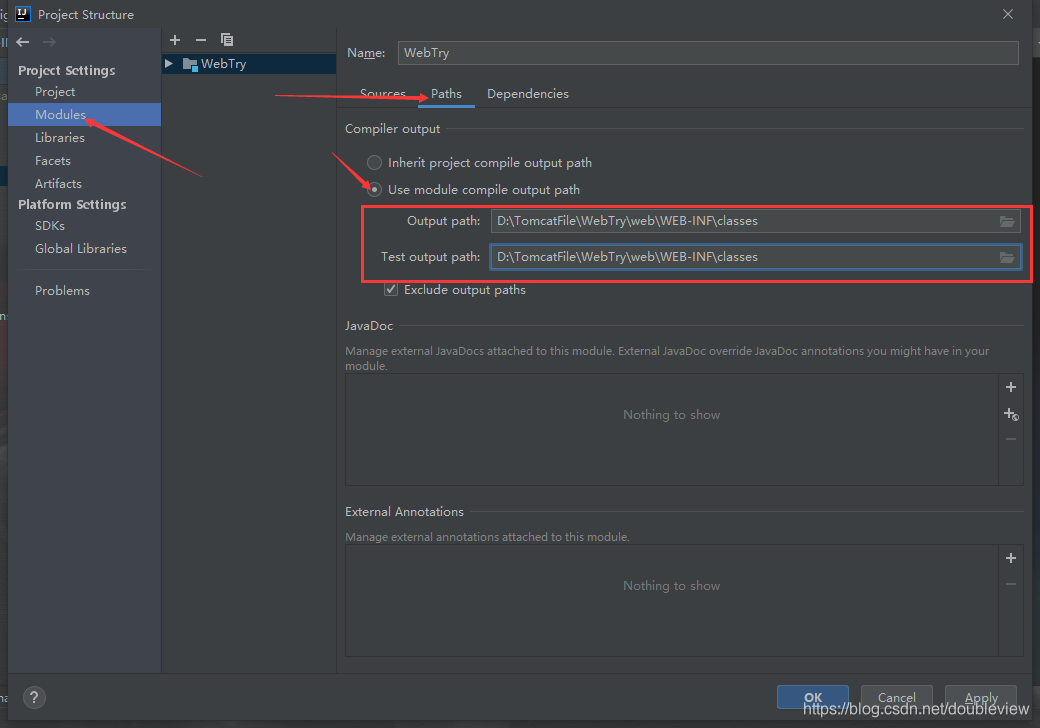
点击Dependencies ->右边的 + 号 -> 1 JARS or directories

选择刚刚创建的lib文件夹 ,OK

选择Jar Directory,OK,之后保存退出

配置Tomcat
Run -> Edit Configurations

点击 ±->Tomcat Server-> Local

点击Configure

在Tomcat Home选择你的Tomcat路径,ok
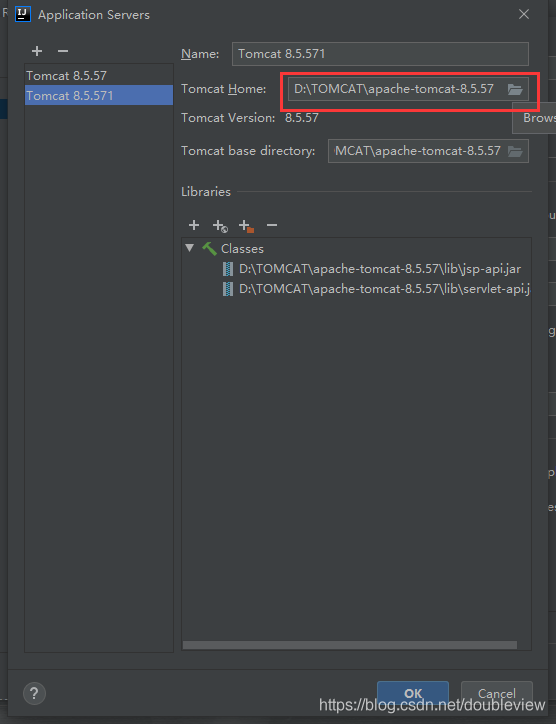
这时可以看到下方有警告Warning: No artifacts marked for deployment,直接点击右边的Fix修复,之后跳到Deployment面板
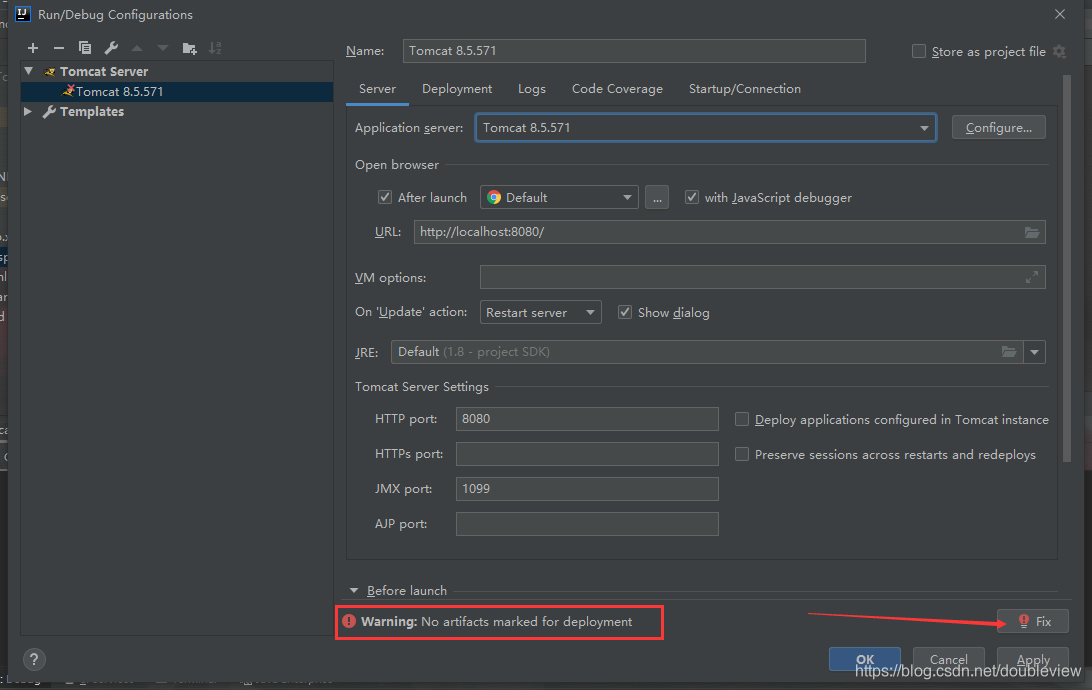
回到sever面板,将On ‘update' action和On frame deactivation改为update classes and resources ,保存退出
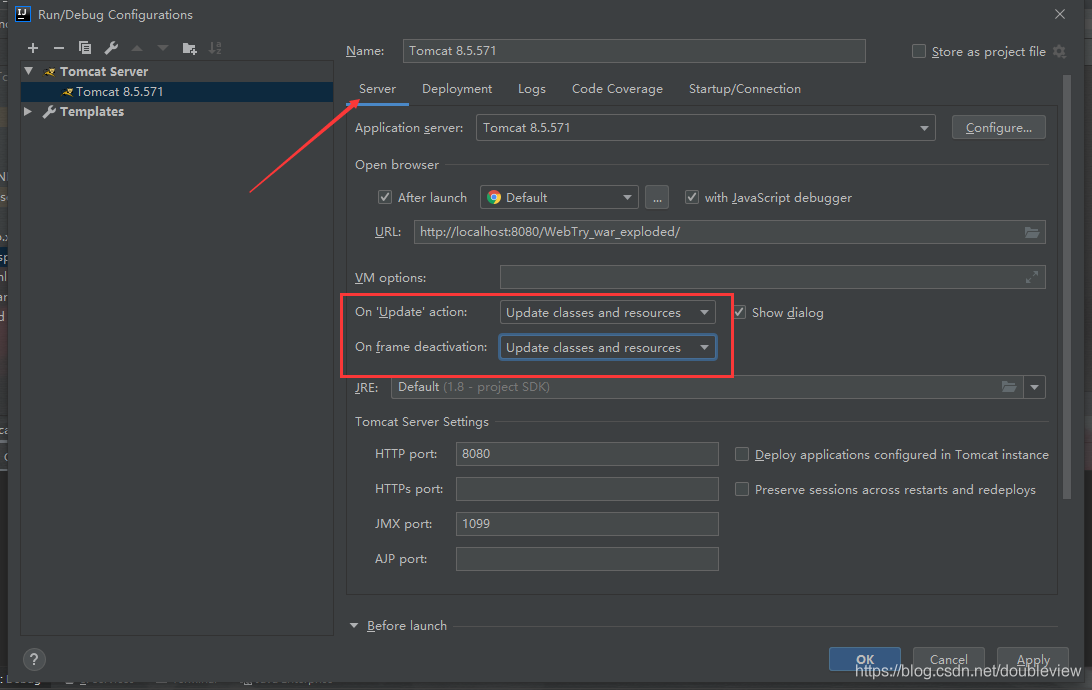
测试
在index.jsp中写入HelloWorld,运行项目

配置成功
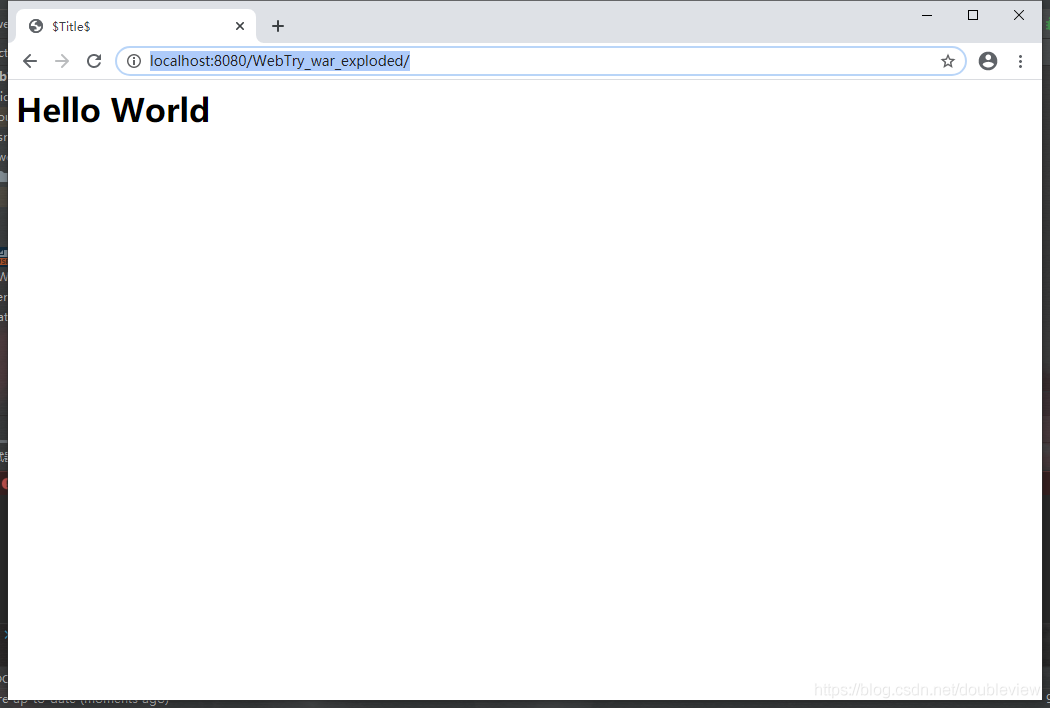
到此这篇关于IDEA2020.1.2创建web项目配置Tomcat的详细教程的文章就介绍到这了

